Cara Disable/Menonaktifkan dan mengaktifkan UAC (User Account Control) di Windows 7
UAC (User Account Control) merupakan fasilitas keamanan di Windows 7 keatas. UAC sebelumnya juga ada di Windows Vista. UAC akan muncul bila ada aplikasi yang akan mengakses file-file sistem Windows.
Fitur ini bisa di aktifkan atau di nonaktifkan.
Cara setting User Account Control di Windows 7
Menonaktifkan dan Mengaktifkan UAC (Cara Tercepat)
1. Klik Start, kemudian masukkan kata UAC di kolom pencarian.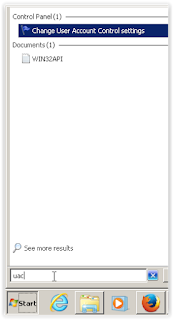 | ||||
| Pencarian UAC di Start Menu |
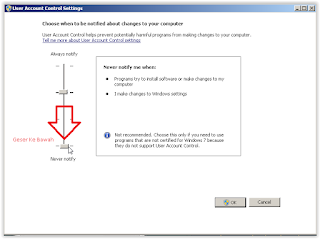 | |
| UAC di Windows 7 |
4. Untuk Mengaktifkan kembali UAC tinggal Seret Slide ke Tengah.
Baca Juga Membuat File ISO dari CD/DVD
Menonaktifkan dan mengaktifkan UAC lewat msconfig (Cara Agak Ribet)
1. Klik Start Menu, Masukkan Kata "msconfig" pada kolom pencarian2. Pada windows System Configuration, Pilih Tab "Tools", Kemudian Pilih "Change UAC Setting". Setelah itu Klik tombol "Launch".
 |
| System Configuration |
4. Untuk Mengaktifkan kembali UAC tinggal Seret Slide ke Tengah.
 | |
| UAC di Windows 7 |
Menonaktifkan dan mengaktifkan UAC lewat Control Panel (Cara Paling Ribet).
1. Klik Control Panel di Start Menu
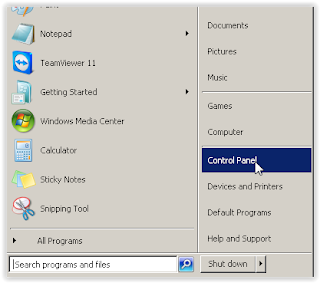 | |
| Control Panel di Start Menu |
2. Klik "System and Security"
 | |
| System and Security di kontrol panel |
 |
| Change User Account Control di Control Panel |
 |
| UAC di Windows 7 |
Demikianlah cara menonaktifkan dan Mengaktifkan UAC di Windows 7 dari cara paling cepat dan nggak ribet sampai cara paling ribet yang saya tahu. Mungkin ada yang tahu cara yang lebih ribet lagi, atau punya yang lebih cepat dari punya saya silahkan di share aja.
Tambahan: Cara ini juga bisa digunakan di Windows Vista, Windows 8 dan Windows 10


UAC buat apaan? Di Windows 10 ada?
ReplyDeleteUAC itu fitur pengamanan di Windows, di Windows 10 ada, laptop bunda UACnya udah ayah disable
ReplyDeleteI absolutely love your blog! The content is so informative and well-written. Keep up the great work! I wanted to share a cool update — OpenAI just launched ChatGPT Atlas, a new web browser that’s designed to enhance your AI experience. You can read more about it in this article: OpenAI Launches ChatGPT Atlas — Web Browser.
ReplyDeletehttps://checksrdsassa.co.za/sassa-gold-card-deadline-renew/
ReplyDeleteTD777 game offers thrilling gameplay, exciting challenges, and real rewards. Enjoy smooth performance, user-friendly controls, and global competition. Download TD777 now and experience nonstop entertainment anytime, anywhere! Visit website: https://td777.net/td777-withdrawal-guide-2025/
ReplyDeleteThanks for this great post! It’s super useful. Whenever you’re free and feel a bit hungry, go for something healthy—like a fresh salad or wholesome fast food. Staying healthy means staying fit and giving your best in everything you do.https://thefirehousesubsmenuprice.com/
ReplyDeletesaffron farming involves planting corms in well-drained soil, dry climates, and full sunlight. Flowers are hand-picked, stigmas dried, and harvested carefully. It requires patience, labor, and produces valuable spice threads.
ReplyDeleteGreat article, Hassan! The RR Players List, , looks promising, and it’s exciting to see both experienced players like Ashwin and Chahal alongside new faces coming in. With Sanju Samson continuing as captain, the team seems well-balanced and ready to fight for the title after finishing as runners-up last season. The combination of local talent and international players could really turn their fortunes around. Can’t wait to see how the Royals perform in the upcoming IPL!
ReplyDeleteتطبيق بيكس آرت مهكر للأندرويد يمثل خيارًا مثيرًا لمن يبحث عن تجربة تحرير صور وفيديو مميزة على الهاتف المحمول. من خلال المقال، يتضح أن النسخة المعدلة من PicsArt تمنح المستخدمين وصولاً إلى مجموعة واسعة من الميزات دون قيود، مما يجعلها أداة قوية للإبداع الرقمي. سواء كان المستخدم مبتدئًا أو محترفًا، يوفر التطبيق واجهة سهلة الاستخدام وأدوات متنوعة مثل تعديل الألوان، الاقتصاص، إضافة الطبقات، والمزج، مما يمكن من تحويل الصور العادية إلى أعمال فنية رائعة.
ReplyDeleteA green roof irrigation system delivers controlled water to rooftop vegetation using drip lines, sensors, and timers. It maintains plant health, supports stormwater management, conserves water, and ensures consistent moisture in varying climate conditions.
ReplyDeleteThe arab agricultural revolution (8th–13th century) introduced new crops, irrigation techniques, and farming tools across the Middle East and Europe. It enhanced productivity, diversified diets, boosted trade, and influenced medieval agriculture.
ReplyDeletecheapest smm panel philippines social media marketing has become one of the most dynamic and fast-growing digital industries, creating significant demand for affordable and reliable SMM panels. For brands, influencers, freelancers, and digital agencies operating on tight budgets, finding the cheapest SMM panel in the Philippines is more than just a matter of price—it is a strategic advantage that allows them to increase engagement, grow audiences, and stay competitive in a saturated online environment. A cost-effective SMM panel provides access to essential services such as followers, likes, views, and comments across major platforms like Facebook, Instagram, TikTok, and YouTube, enabling both beginners and seasoned marketers to scale their digital presence without overspending.
ReplyDelete